
Здравствуйте, друзья! Завершаем наше знакомство с новинками.
Начнем с того, что меню массовых операций, всплывающее ранее внизу страницы, изменило свое положение и переехало вверх, накрывая собой панель фильтров. Это позволит отделить процесс сортировки и фильтрации от массовых действий. Иными словами, теперь вы сначала фильтруете, а затем — отмечаете нужные элементы и производите с ними действия. Так мы получаем больше пространства и меньше путаницы.
совет Убрать меню массовых операций и сбросить все отметки теперь можно клавишей esc
совет Убрать меню массовых операций и сбросить все отметки теперь можно клавишей esc
Панель вида, сортировки и фильтров
Все возможные варианты видов страниц мы собрали в первый выпадающий пункт Вид. Вызвать его можно с помощью горячих клавиш alt+V. Ответственный и Автор теперь собраны в пункте Я. Сроки вышли из Показать в отдельный параметр фильтрации. Все, что осталось, называется Еще... Доступ к расширенному фильтру, экспорт и прочие возможности находятся в выпадающем меню справа.
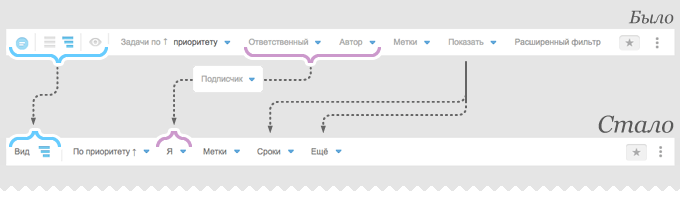
Рассмотрим пример работы со страницей задачи с использованием горячих клавиш:
Заходим на страницу Задач ⌘alt+T. Входим на панель фильтров alt+V в первое по порядку меню Вид. Стрелочкой вправо переходим в Сортировать по, стрелочками вверх/вниз выбираем нужный пункт, enter — готово. Вот так мы изменили сортировку задач без мышки.
Нажимаем Alt+ (стрелка вверх или вниз) — «запрыгиваем» на список задач. Перемещаемся по списку стрелочками , отмечая нужные задания c помощью enter. Когда отметили все, что нужно, нажимаем alt+V и попадаем в панель массовых операций. Выбираем нужное действие и нажимаем enter — готово. Вот так мы без мышки отметили группу задач и произвели действие с этой группой.
Нажимаем Alt+ (стрелка вверх или вниз) — «запрыгиваем» на список задач. Перемещаемся по списку стрелочками , отмечая нужные задания c помощью enter. Когда отметили все, что нужно, нажимаем alt+V и попадаем в панель массовых операций. Выбираем нужное действие и нажимаем enter — готово. Вот так мы без мышки отметили группу задач и произвели действие с этой группой.
совет Отправить комментарий или применить изменения, сделанные в модальном окне, можно с помощью ⌘+enter или ctrl+enter
Новый фильтр Я
Мы собрали три ключевые роли каждого пользователя в новом фильтре Я
 Я ответственный — отвечает за задачу
Я ответственный — отвечает за задачу Я автор — поставил задачу
Я автор — поставил задачу Я подписчик — тот, кто следит за процессом или принимает участие
Я подписчик — тот, кто следит за процессом или принимает участие
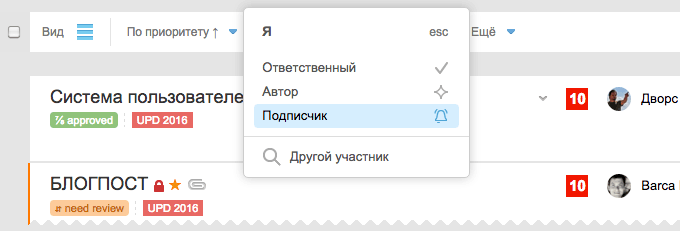
Конечно же, вы всегда можете вместо себя выбрать другого человека и получить возможность увидеть задачи, где он Ответственный, Автор или Подписчик.
Eсли вам одновременно нужно увидеть задачи одного автора для другого исполнителя или другие сложные выборки, воспользуйтесь расширенным фильтром ( меню  ).
).
 ).
).Примененный фильтр Я выглядит так

1 — смена роли или переключение на другого члена команды
2 — сброс фильтра
Я и Мои задания
В списке Мои задания alt+T также появился переключатель роли (Я) в виде иконки.
Как правило, ответственный за ту или иную задачу также является и её подписчиком. Поэтому, если вы переключитесь с «задания, где Я ответственный  » на «Показать задания, на которые Я подписан
» на «Показать задания, на которые Я подписан  », то сможете получить быстрый доступ через alt+T не только к задачам, за которые вы ответственны, но и к тем, которые отслеживаете в качестве подписчика.
», то сможете получить быстрый доступ через alt+T не только к задачам, за которые вы ответственны, но и к тем, которые отслеживаете в качестве подписчика.
 » на «Показать задания, на которые Я подписан
» на «Показать задания, на которые Я подписан  », то сможете получить быстрый доступ через alt+T не только к задачам, за которые вы ответственны, но и к тем, которые отслеживаете в качестве подписчика.
», то сможете получить быстрый доступ через alt+T не только к задачам, за которые вы ответственны, но и к тем, которые отслеживаете в качестве подписчика.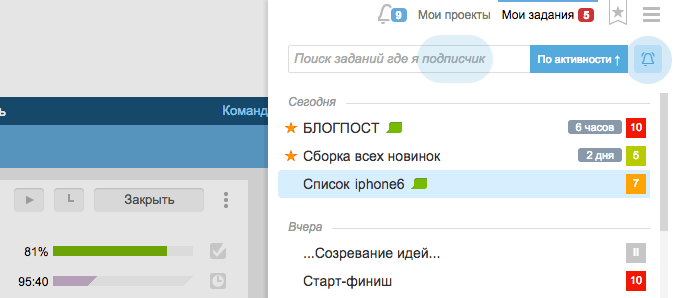
Кроме этого, появились две новые возможности для сортировки списка ваших заданий.
По статусу и По активности 1. Также обратите внимание, что каждый тип сортировки получил свои разделители2, клик на которые отправит вас на детальную страницу всех задач аккаунта, уже отфильтрованную по этим параметрам.
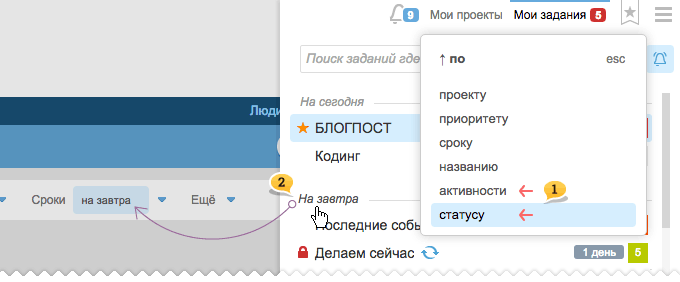
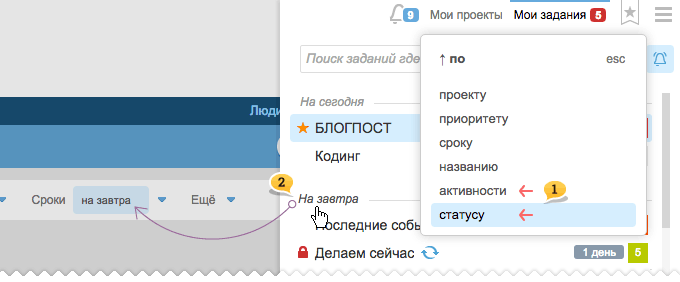
Быстрый поиск ищет задачи среди всех вариантов фильтра Я!
Например, в списке заданий, где Я Ответственный, нет задач, удовлетворяющих поисковому запросу Push. Однако такая задача нашлась среди тех, на которые Я подписан.
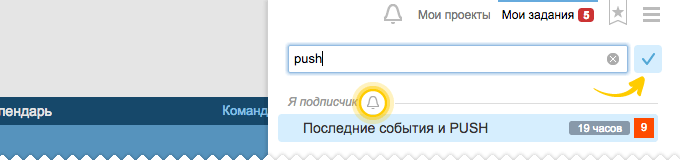
Если поиск по Моим заданиям не даст результатов, вам будет предложено сбросить его или создать новую задачу с таким названием. Это довольно удобно, и при желании вы можете использовать этот трюк, как стартовую площадку для создания новой задачи или проекта.
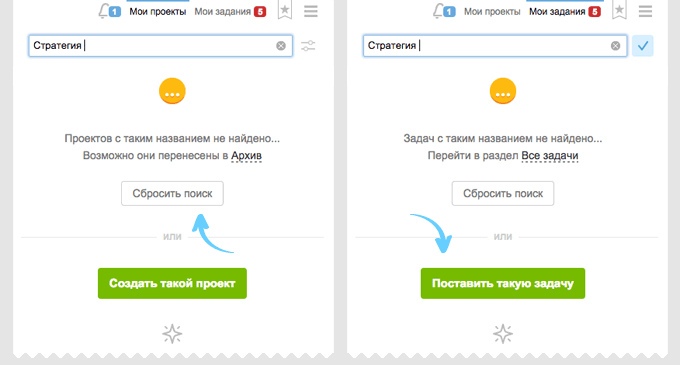
совет Быстро раскрыть Мои задания можно не только через alt+T, но и просто нажав клавишу tab несколько раз подряд. Попробуйте, это — очень удобно и не требует запоминания клавиатурных сокращений: вы просто ходите табом по всем выпадающим пунктам Персонального меню один за другим.
Мои проекты
Появилась возможность переключиться в более компактный вид, где проекты разбиты не по основным компаниям, а всего на две группы: В работе (вверху), Спящие (внизу). При этом в своих группах наверх поднимаются проекты со Звездочкой и проекты, где вы Руководитель. Такой вид позволяет держать вверху списка самые важные для вас проекты.
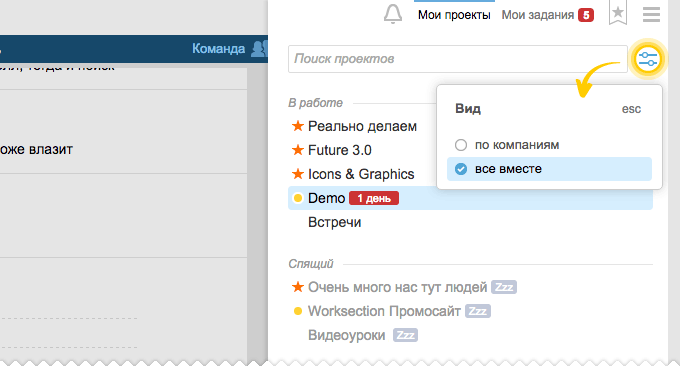
Напоминаем, быстро раскрыть Мои проекты можно как с помощью alt+P, так и — нажатием TAB один или два раза подряд (если есть непрочитанные уведомления в Колокольчике, то первый таб раскрывает его, а уже повторный — Мои проекты; если Колокольчик пуст, Мои проекты раскрываются с первого раза).
Все прочее общим списком.
new На странице Задач появились аватарки ответственных. Клик в которые работает как фильтр. Клик в имя, как и ранее, открывает окно смены ответственного.


new Страница Задачи по людям.
Обновленный стиль, в котором появилась возможность убрать иерархию и показывать список заданий по сотруднику, игнорируя структуру, разделяющую задачи и подзадачи. В таком виде каждый столбик содержит задания исключительно одного ответственного.
Обновленный стиль, в котором появилась возможность убрать иерархию и показывать список заданий по сотруднику, игнорируя структуру, разделяющую задачи и подзадачи. В таком виде каждый столбик содержит задания исключительно одного ответственного.
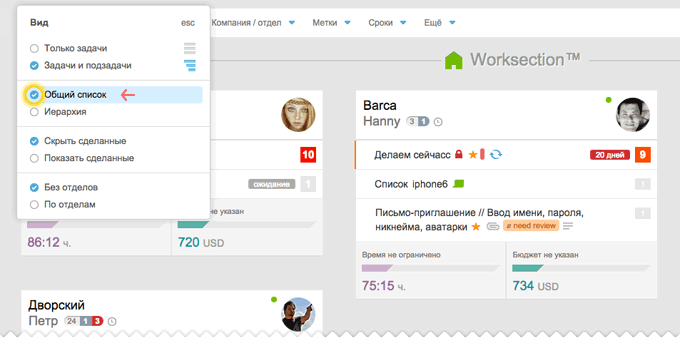
new На диаграмме Ганта задачи без сроков теперь отображаются как однодневная задача без начала и конца на сегодня. Вам больше не нужно искать начало таких задач, уходящее сплошной полосой за экран. Кроме этого, такие задачи можно убрать, нажав Вид alt+V / Скрыть задачи без сроков, освободив тем самым пространство для работы с задачами, требующими планирования. Также мы ограничили длину просроченных задач на диаграмме Ганта семью днями от планируемой даты завершения. Это сделает диаграмму вашего проекта чище и наглядней.
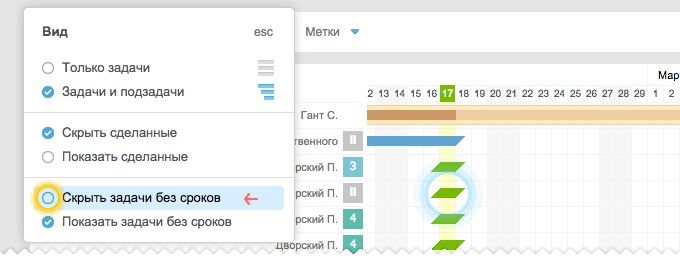
new Новое окно Настройки права и ролей пользователя.
Красивое и очень информативное, благодаря наличию детального описания возможностей того или иного параметра. Увидели что-то непонятное — наводите мышку на значок (i) и узнавайте больше.
Внимание: у администраторов аккаунта мы убрали спорную возможность «просмотр скрытой информации». Если вашей компании она необходима, напишите нам.
Красивое и очень информативное, благодаря наличию детального описания возможностей того или иного параметра. Увидели что-то непонятное — наводите мышку на значок (i) и узнавайте больше.
Внимание: у администраторов аккаунта мы убрали спорную возможность «просмотр скрытой информации». Если вашей компании она необходима, напишите нам.
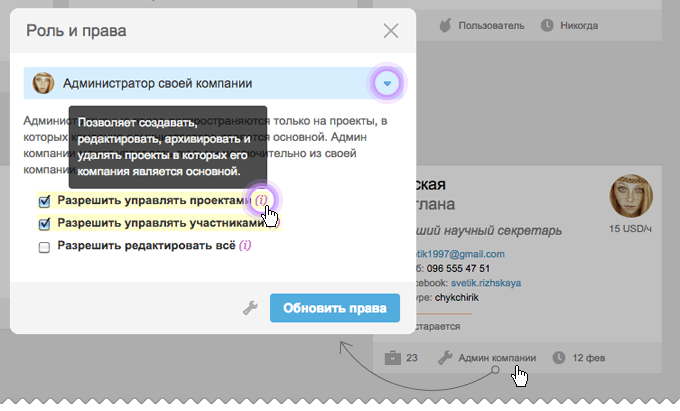
new В разделе Люди все Контакты (люди без доступа в аккаунт) вынесены на отдельный таб. Также управлять правами и доступом в проекты теперь можно просто с карточки того или иного сотрудника.
new В разделе Все проекты карточки стали более функциональными. Активные проекты и Спящие теперь вместе, Архив на отдельном табе. Также здесь появился фильтр Я, с помощью которого вы легко можете понять, кто в каких проекта участвует и/или не участвует.
new Раздел Все задачи. Когда вы используете разбивку задач по проектам плюс сортировку, всегда возникает вопрос, а какой проект со своими задачами должен быть сверху, а какой снизу? Потому что возможны разные подходы к решению этого вопроса. Теперь вы сам можете установить нужный вам порядок проектов. Все детали вы найдете в (i)
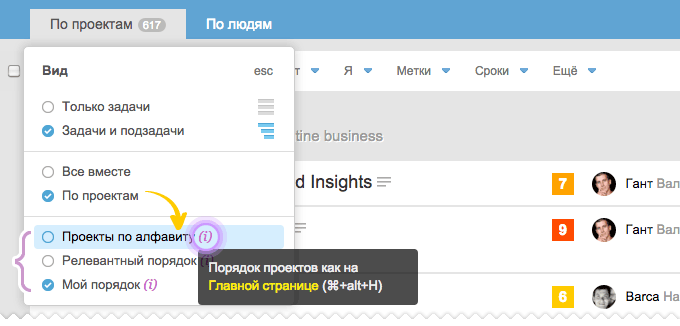
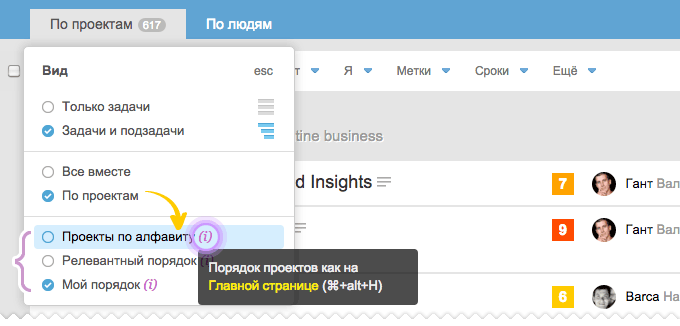
new В шапке каждой страницы, за заголовком появились три точки, которые содержат меню Аккаунта / Проекта / Задачи со всеми основными опциями. Кроме этого, из Меню проекта, например, вы можете перейти на уровень выше, в Меню аккаунта. Это означает что теперь из любой страницы системы вы можете сразу попасть на любую другую, даже без использования горячих клавиш.
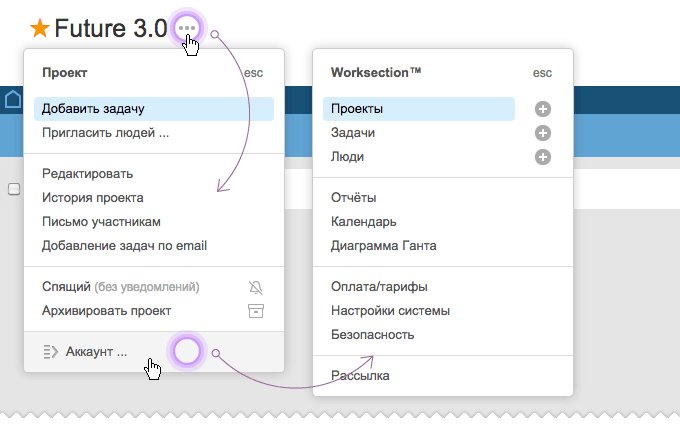
new В гамбургер-меню  появилась большая кнопка Помощь, вызвать которую можно просто нажав F1 на клавиатуре. Выход, если вы им пользовались, теперь находится в самом низу справа.
появилась большая кнопка Помощь, вызвать которую можно просто нажав F1 на клавиатуре. Выход, если вы им пользовались, теперь находится в самом низу справа.
 появилась большая кнопка Помощь, вызвать которую можно просто нажав F1 на клавиатуре. Выход, если вы им пользовались, теперь находится в самом низу справа.
появилась большая кнопка Помощь, вызвать которую можно просто нажав F1 на клавиатуре. Выход, если вы им пользовались, теперь находится в самом низу справа.Друзья, на этом пока всё. Надеемся, все эти новинки помогут вам работать с ещё большим комфортом и продуктивностью. Как всегда, с нетерпением ждем ваших комментариев и отзывов, а также новых блестящих идей и предложений.
Удачной работы!
Команда Worksection

https://i.imgur.com/c4SNYWj.png
Есть некоторые замечания:
1. Единый часовой пояс для распределенной команды не подходит, у нас сотрудники из разных часовых поясов и у каждого свой рабочий график, общая опция полезна, но нужно добавить частную опцию для каждого сотрудника вместе с настройкой графика работы по часам.
2. Не у всех сотрудников выходные дни выпадают на субботу и воскресенье, эту настройку так же лучше вынести для каждого сотрудника, а по умолчанию использовать общие настройки компании.
3. Будет удобно если дать возможность указывать праздничные дни и график праздников для компании, предварительно предложив шаблон согласно текущему производственному графику, для РФ это http://www.consultant.ru/law/ref/calendar/proizvodstvennye/
Надеюсь, мои предложения будут полезны.
Более тонкие настройки постараемся сделать в будущих обновлениях